Bỏ túi cách tìm iPhone bị mất khi tắt máy, có thể bạn chưa biết

Nội dung
Tính năng iPhone is Findable là gì? Cách tìm iPhone bị mất khi tắt máy hiện nay không còn quá khó khăn nếu bạn biết sử dụng tính năng Find my iPhone. Trong trường hợp bạn lỡ để quên vị trí iPhone của mình và nó đang hết pin. Hoặc tệ hơn là bị kẻ gian lấy cắp và tắt nguồn đi thì hãy xem ngay hướng dẫn dưới đây của Bệnh Viện Điện Thoại, Laptop 24h . Bài viết sẽ chia sẻ những tính năng hay ho giúp bạn nhanh chóng tìm được iPhone kịp thời.
1. Điều kiện để tìm iPhone bị mất khi tắt nguồn
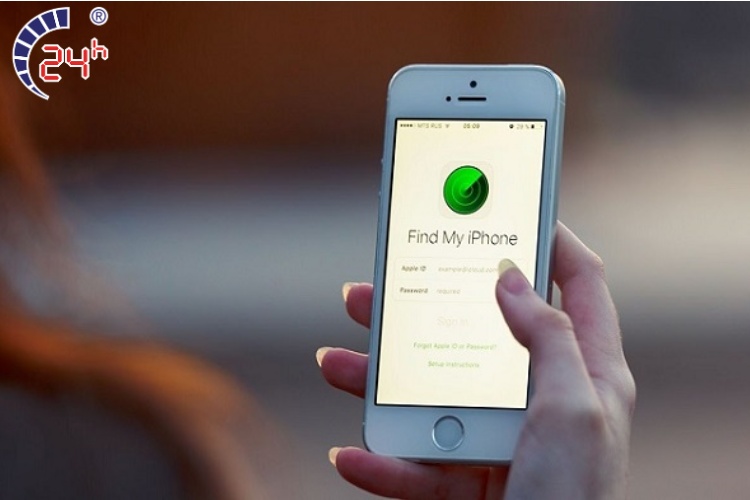
Để áp dụng cách tìm iPhone bị mất khi tắt máy nhanh và hiệu quả thì trước tiên bạn nên lưu ý một số điều kiện. Nếu thực hiện trước những thao tác này thì khả năng tìm lại iPhone của bạn càng cao.
- Luôn bật tính năng tự định vị để khi điện thoại mất thì bạn có thể sử dụng chức năng “Send Last Location“, giúp bạn khoanh vùng tìm kiếm lại iPhone dễ dàng hơn.
- Luôn bật tính năng vị trí chính xác để xác định khoảng cách khi lạc mất điện thoại.
- Sử dụng và bảo mật tài khoản iCloud một cách tuyệt đối riêng tư. Vì iCloud chính là điểm quan trọng nhất có thể giúp bạn tìm lại chiếc iPhone đã mất. Nhờ iCloud, bạn sẽ bảo mật, xóa dữ liệu và khóa thiết bị từ xa để tránh thông tin bị kẻ xấu đánh cắp.
Tìm hiểu chi tiết các cách tìm iPhone bằng iCloud giúp bạn nhanh chóng xác định vị trí iPhone.
2. Cách tìm iPhone bị mất khi tắt máy chi tiết
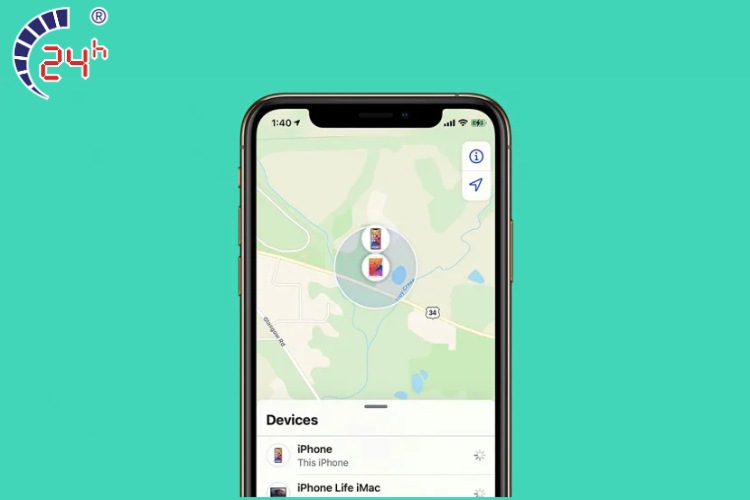
Tìm iPhone bị mất khi tắt nguồn là việc khiến ai cũng phải thấp thỏm lo lắng, đôi khi bối rối không biết làm gì. Tuy nhiên lúc này bạn phải thật bình tĩnh và thực hiện nhanh nhất một số thao tác sẽ được hướng dẫn sau đây. Bên cạnh đó, bạn cũng cần cài đặt trước một số tính năng hỗ trợ cho việc tìm iPhone.
2.1 Khởi động Lostmode
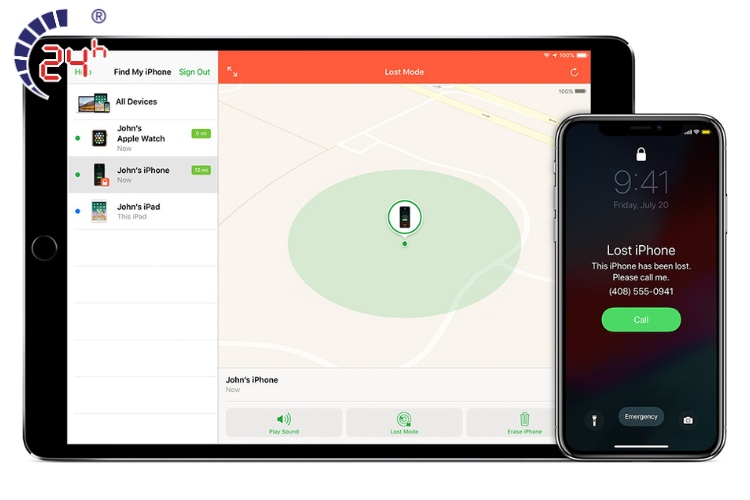
Lost Mode là tính năng được sử dụng để bảo vệ và tìm lại thiết bị đã bị mất hoặc đánh cắp. Khi kích hoạt Lost Mode, người dùng có thể thực hiện các hành động như khóa thiết bị từ xa, hiển thị thông báo tùy chỉnh trên màn hình khóa, theo dõi vị trí của thiết bị, và gửi thông báo cho người tìm thấy thiết bị.
Tính năng này tích hợp chặt chẽ với Find My iPhone, một dịch vụ của Apple giúp người dùng theo dõi vị trí của thiết bị Apple của họ. Khi Lost Mode được kích hoạt, nó cung cấp một cách hiệu quả để bảo vệ dữ liệu cá nhân và giúp người dùng có cơ hội tốt nhất để phục hồi thiết bị của mình.
Cách để kích hoạt tính năng Lost Mode ở iPhone được thực hiện như sau:
- Bạn truy cập vào iCloud.com, và click vào mục Find My iPhone.
- Lựa chọn mục tất cả các thiết bị (All Devices) ở phía trên màn hình và chọn điện thoại iPhone đã bị mất.
- Click vào mục Lost Mode.
- Nhập số điện thoại, nếu ai nhặt được có thể sẽ gọi cho bạn.
- Nhập các thông điệp mà bạn muốn gửi hoặc để lại địa chỉ của mình để mọi người có thể liên hệ với bạn.
- Chọn Done để hoàn tất quy trình này. Khi bạn tìm lại được điện thoại của mình và mở khoá với mật khẩu điện thoại thì chế độ Lost Mode sẽ tự động được xóa bỏ.
2.2 Sử dụng tài khoản iCloud
Người dùng có thể quản lý tính năng Lost Mode thông qua tài khoản iCloud. Bạn có thể thực hiện các thao tác từ xa để bảo vệ thông tin quan trọng và ngăn chặn việc sử dụng trái phép của thiết bị. Cách tìm iPhone bị mất khi tắt máy qua iCloud có thể thực hiện theo các bước sau:
- Bước 1: Truy cập trang web icloud.com của Apple.
- Bước 2: Đăng nhập vào tài khoản iCloud bằng tên người dùng và mật khẩu tương ứng.
- Bước 3: Chọn "Find My iPhone" để tận dụng tính năng này.
- Bước 4: Màn hình sẽ hiển thị bản đồ và vị trí hiện tại của iPhone.
- Bước 5: Nhấp vào mục "Chế độ mất" ở góc trên bên trái màn hình để kích hoạt chức năng thông báo mất điện thoại.
- Bước 6: Tạo một mật khẩu tạm thời để khóa iPhone trong khoảng thời gian cần thiết.
- Bước 7: Nhập số điện thoại liên lạc để gửi thông báo đến chiếc iPhone (nếu có người tìm thấy) và để lại tin nhắn để bất kỳ ai cần liên lạc với bạn có thể đọc được.
2.3 Kích hoạt tính năng Find My iPhone
.jpg)
Kích hoạt tính năng Find My iPhone sẽ giúp chủ nhân nhận được thông tin vị trí khi iPhone có kết nối wifi hoặc 3G. Tính năng này sẽ không hoạt động được khi điện thoại bị tắt nguồn. Nhưng ngay khi khởi động lại thì thông tin vị trí sẽ lập tực gửi về cho bạn. Để thực hiện điều này, bạn có thể thực hiện cài đặt tìm iPhone như sau:
- Bước 1: Trên màn hình chính, chọn ứng dụng Cài đặt và chọn mục Tài khoản ở trên cùng.
- Bước 2: Để kích hoạt tính năng giúp xác định vị trí iPhone khi tắt máy, tìm và chọn Tìm iPhone của tôi, sau đó bật tính năng Gửi vị trí lần cuối.
2.4 Sử dụng điện thoại iPhone khác đi tìm
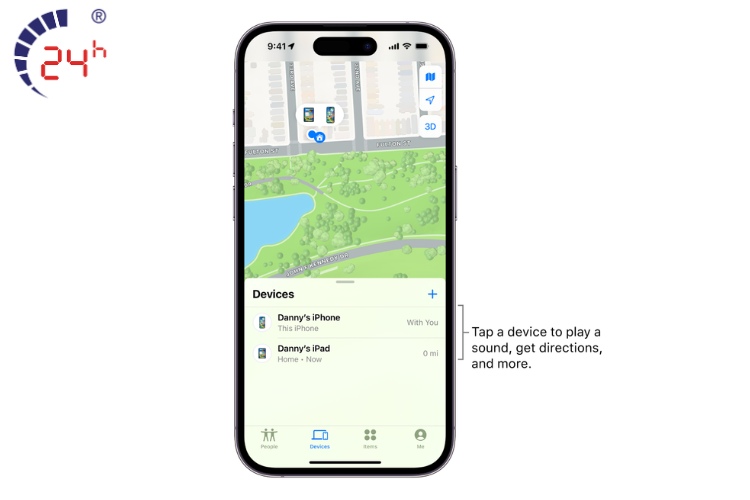
Khi mất điện thoại iPhone, bạn có thể tìm vị trí iPhone trực tiếp trên thiết bị iPhone hoặc iPad của một người bạn. Đầu tiên, hãy mượn thiết bị của bạn đó và thực hiện đăng xuất khỏi tài khoản hiện tại. Sau đó thực hiện tiếp các bước sau:
- Đăng nhập bằng tài khoản Apple ID và mật khẩu của chiếc iPhone bị mất > Danh sách tất cả các thiết bị liên kết với tài khoản sẽ được hiển thị.
- Tại đây, chọn tùy chọn "Mất iPhone" > Một bản đồ sẽ xuất hiện hiển thị vị trí chính xác của điện thoại. Bạn có thể phóng to hoặc thu nhỏ bản đồ để xem vị trí chi tiết của iPhone và chọn "Actions" ở phía dưới.
- Bằng cách nhấn vào biểu tượng ô tô để nhận chỉ đường, bạn sẽ được chuyển đến ứng dụng Bản đồ. Ngay cả khi iPhone đã tắt nguồn, vị trí cuối cùng iPhone sẽ được hiển thị, giúp bạn nhanh chóng định vị và tìm thấy chiếc iPhone mất mát của mình.
2.5 Khóa chế độ sim liên tục đến khi tìm được
Điều này trở nên hữu ích khi bạn cần khởi động lại hoặc tháo thẻ SIM, và thiết bị yêu cầu bạn nhập mật khẩu để mở khóa. Khi sử dụng iPhone, việc bật chế độ khóa SIM là một biện pháp an toàn.
Tất nhiên, bạn sẽ không thể thực hiện bất kỳ thao tác nào nếu không nhập đúng mã passcode. Để kích hoạt tính năng này, hãy mở ứng dụng Cài đặt, chọn mục Điện thoại, và sau đó vào Cài đặt Mã PIN SIM iPhone. Tại đây, bật tính năng và thiết lập mã PIN.
3. Cách tìm iPhone bị mất bằng máy tính
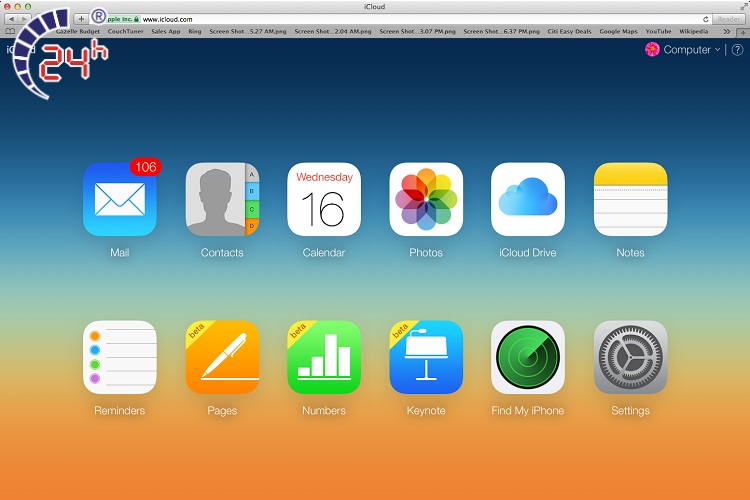
Phần lớn mọi người sẽ chọn cách tìm iPhone bị mất khi tắt máy trên máy vi tính. Ở đây, Bệnh Viện Điện Thoại, Laptop 24h sẽ mách bạn cách để theo dõi xem chiếc iPhone của mình hiện đang ở phương trời nào bằng máy tính để bàn (PC) hoặc máy tính xách tay (laptop). Cách này thì bạn cũng thực hiện như tính năng Lost Mode.
- Bạn mở trình duyệt web Browser và nhập iCloud.com
- Bạn đăng nhập bằng Apple ID và mật khẩu (password) mà bạn đã sử dụng trên chiếc điện thoại bị mất.
- Sau đó click vào biểu tượng Find My iPhone.
- Chọn mục tất cả các thiết bị (All Devices) ở phía trên màn hình và chọn iPhone đã bị mất.
- Sau đó bạn sẽ thấy vị trí điện thoại của mình trên bản đồ.
Cách tìm iPhone bị mất khi tắt nguồn Đơn Giản, hiệu quả
Hi vọng bài viết mà mình vừa cung cấp sẽ giúp bạn có thêm kiến thức về cách tìm iPhone khi bị mất khi tắt máy ngay cả khi thiết bị đã tắt nguồn. Nếu bạn có điểm nào không hiểu thì hãy để lại cmt ngay dưới bài viết này để Bệnh Viện Điện Thoại, Laptop 24h hỗ trợ nhé. Mình sẽ rất vui nếu được bạn chia sẻ bài viết này đến cho tất cả mọi người.
Bài liên quan
Wednesday, 17/12/2025
Tuesday, 16/12/2025
11 cách bảo quản pin điện thoại bao gồm: 1. Duy trì mức pin lý tưởng từ 20% – 80% 2. Tránh sạc pin qua đêm hoặc sạc...
Monday, 15/12/2025
cách bảo quản điện thoại khi không sử dụng
Saturday, 13/12/2025
Chân sạc pin iPhone bị cháy do nhiều nguyên nhân như sử dụng cáp sạc kém chất lượng, cổng sạc bị bám bụi, sạc trong...











 Sửa Điện Thoại
Sửa Điện Thoại

















Hỗ trợ hỏi đáp 24/7 ( 0 bình luận )
Xem thêm
Thu gọn